首页 / 教程
局域网共享设置工具(局域网共享设置工具通用版)
2023-09-23 14:32:00
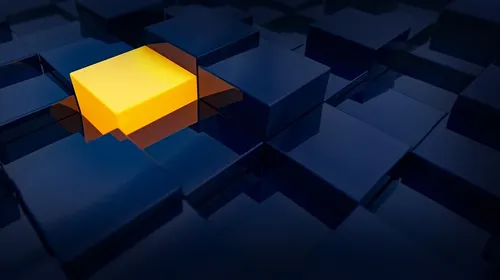
1. 局域网共享设置工具通用版
局域网共享是个头疼的问题,只要找到的正确的设置方法,其实也很简单。 第一章:共享的前提工作: 1.更改不同的计算机名,设置相同的工作组! 2.我的电脑右键-管理-计算机管理-本地用户和组-用户:更改管理员用户名 3.手动设置IP,将ip设置在同一个网段,子网掩码和DNS解析相同 4.如何设置DNS解析:首先你可以使用自动获取,然后在开始-运行里面输入cmd后回车,在命令里面输入ipconfig/all后回车 5.运行里输入services.msc回车打开服务 第二章:共享的准备工作(注意设置完成后最好重启一下生效): 1.开始-设置-控制面板-防火墙-例外-勾选“文件和打印机共享”!当然你也可以关闭防火墙。 2.运行里面输入secpol.msc回车进入本地安全设置-本地策略-安全选项 将“网络访问:不允许SAM账户的匿名枚举”停用 注意此点只对来宾起效,将在第六章说到。 将“账户:使用空白密码的本地账户只允许进行控制台登录”停用 3.双击我的电脑打开资源管理器-工具-文件夹选项-查看-将“使用简单的文件夹共享”前面的勾去除 4.设置共享文件夹或共享盘符(我这里设置D盘为共享盘符,当然你可以自己设置磁盘里面的任意文件夹为共享文件) 打开资源管理器-右键D盘-共享和安全-左键点选打开 注意:经过上两个图的共享资源设置,偶们进入对方的机子只有“只读”权限,只能看不能动的哦! 这可是XP默认的这安全性呵呵!当然你可以设置完全控制。这样你就可以为所欲为了哈哈。 第三章:用管理员登录的局域网共享方式 经过上面两章的设置,我们已经可以访问计算机today了 1. 在主机中双击网上邻居-点击查看工作组计算机 2. 双击today或是右键打开 3. 还有一个更快捷的访问方法就是在主机的地址栏里面直接输入\\today后回车,出现的界面和上面相同。 4. 在登录框输入用户名play和密码(这里密码为空,所以不用输入),确定后就进入today的共享盘符了 小提示:以后我们再次登录today的时候就不用再输入用户名和密码了呵呵 第四章:以来宾登录的局域网共享方式 经过第一和第二两章的设置,我们还要进一步设置才能做到来宾共享 1.“我的电脑”右键-管理-本地用户和组-用户-启用来宾(注意:在这里启用来宾的效果和在控制面板-用户账户里面启用来宾是一样的。区别就是在此启用后面板里面的来宾还是显示没有启用的,而在面板里面启用来宾的话这里也就启用了。) 2..运行里输入secpol.msc启动“本地安全设置”-“用户权利指派”-将“拒绝从网络访问这台计算机”里面的guest用户删除。 3.运行里输入secpol.msc启动“本地安全设置”-“安全选项”-“网络访问:本地账户的共享和安全模式”-将“经典”改为“仅来宾”。 4.运行里输入secpol.msc启动“本地安全设置”-“用户权利指派”-将“拒绝作为服务器和批作业”里面的用户删除 注意:以上设置需重启后生效 5.我们现在可以象第三章的进入方法进入today的共享资源了。区别就是来宾登录的共享方式没有弹出登录框,不用输入用户名和密码就可以直接进入了。 小提示:从以上的设置方法我们可以看出,管理员登录的共享方式是狭义的共享,而来宾登录的共享方式就是广义的共享。 可以这么说:来宾共享里面已经包含了管理员共享的方式。不过启用来宾登录的方式就去除了管理员登录的方式了呵呵 第五章:用磁盘映射,将today的共享资源直接映射到主机中。以后在主机资源管理器里面就可以直接打开了。前提就是today在局域网内也必须开机。 1.在主机中右键“网上邻居”-点选“映射网络驱动器” 引用 局域网共享详细设置(访问共享不要密码) - 无语 - 为y消得人憔悴an 2.浏览today的共享盘符 第六章:局域网访问常见的故障及解决方法 1.访问对方电脑时不弹出用户名框,打不开对方电脑上的共享文件夹 原因为本机的管理员用户名为Administrator,将其改为任意名即可! 注意:这个现象是用来宾登录的共享方式才会出现的。 2.访问对方机子时,登录对话框中的用户名始终为灰色的guest不可选 解决方法:本地策略-安全选项-“网络访问:本地账户的共享和安全模式”改为“经典-本地用户以自己的身份验证”即可! 注意:以上这种现象是用来宾登录的共享方式以后,我们不注意禁用了来宾才出现的。禁用了来宾后我们就变成了以管理员登录的共享方式了呵呵! 3.以管理员登录的共享方式登录对方的机子时出现没有权限使用网络资源的现象 这是我们正常的共享使用之中因为在安装某些安全软件的时候给关闭了。我们只要再次把“使用简单的文件共享”前面的勾去除即可! 4.以来宾登录的共享方式在局域网使用中突然也会出现第3点的情况。原因也是使用了某些安全软件把我们的SAM账户恢复为默认的启用状态了。 我们只要进入组策略禁用后重启即可! 友情提示:需要注意的是我们安装有些软件比如金山杀毒软件,它会关闭了我们的共享设置里面的某些服务导致不能正常共享。我们只要按照以上各章的设置和本章的设置就可以解决了。 第七章:增加局域网安全性,为来宾用户设置密码。 其实我们在第二章的共享盘符设置里面已经提到权限的设置了,默认是只读这本身已经很安全了。 不过就是局域网内所有人都可以访问你。如果我们设置了密码,其他人就不可随意访问你的共享资源了。 1. 运行里面输入control userpasswords2回车 2. 设置密码后重启 3. 设置密码后登录today出现灰色对话框,此对话框和第六章的故障可不同的哦。我们只要输入密码确定即可进入了。 4. 在计算机管理里面-共享文件夹-会话里面就可以看到登录方式了 1.在被访问的电脑上的运行中输入 secpol.msc 2.在本地策略\安全选项\找到 (网络访问:本地账户的共享和安全模式) 3.打开后改为:仅来宾******** Ok 4.运行中输入 gpupdate (更新策略) 4.下次访问时就不要用户名了
2. 局域网共享设置超级工具
构成局域网的软件主要包括三部分
1、网络数据库管理系统
(DataBase System,DBS),DBS是指在计算机系统中引入数据库后的系统。带有数据库的整个计算机系统,包括硬件、软件、数据、人员。数据库系统(Database System,简称DBS)指数据库应用系统,系统构成包括数据库、数据库管理系统(及其开发工具)、应用系统、数据库管理员和用户
2、网络应用软件
网络应用软件是指能够为网络用户提供各种服务的软件,它用于提供或获取网络上的共享资源。如浏览软件、传输软件、远程登录软件等。
3、网络传输协议
网络传输协议或简称为传送协议(Communications Protocol),是指计算机通信的共同语言。现在最普及的计算机通信为网络通信,所以“传送协议”一般都指计算机通信的传送协议,如:TCP/IP、NetBEUI等。然而,传送协议也存在于计算机的其他形式通信,例如:面相对象编程里面对象之间的通信;操作系统内不同程序之间的消息,都需要有一个传送协议,以确保传信双方能够沟通无间。
3. 局域网文件共享工具
方法1,设置文件共享,允许网上邻居访问共享文件夹 方便但不安全 方法2,建立ftp文件服务器,
4. 局域网共享设置工具通用版怎么用
可以进入 设置>更多>移动网络共享>便携式WLAN热点(EMUI8.0以下),或 设置 > 无线和网络 > 移动网络共享 > 便携式WLAN热点(EMUI8.0&EMUI9.0/9.0.1&Magic UI 2.0/2.0.1),尝试以下操作:
“已连接的设备>黑名单”,查看设备是否被加入黑名单。”选择移出黑名单
进入配置 Wi-Fi 热点:请进入“最大连接数”,根据实际需要选择最大连接数的用户个数,通常选择8。保存相关设置。
5. 共享局域网软件
金蝶erp系统共享模块的具体操作方法如下所示:
标准版是1、3、5个站点的,如果是多个站点的,客户端先连接上服务器,才能打开3期以上的帐套。
1,先把需要共享的帐套文件,设置成共享的状态,局域网之内是通的;
2,如果在A电脑上共享,IP地址为192.168.1.1,则在B电脑上打开金蝶软件,再点击菜单上的打开帐套,帐套名称这里输入//192.168.1.1、或者\\A的电脑名称,回车,出现A电脑上的共享帐套文件,打开即可。
6. 局域网共享设置工具通用版下载
手机流量共享设置如下:
1、假设2台手机A与B。A的流量非常充足,通过正确设置,B可以共享A的流量。
2、前提是A最少需要支持3G网络,最好4G,如果是2G,那么即使流量再多,速度也让人无法忍受。
3、A手机打流量。点击设置,找到“移动热点”,点击“便携式WLAN热点”打开。会提示“网络共享或热点已开启”,手机会自动打开wifi。设置好密码。B手机打开wifi,搜索wifi,能找到A手机的名称。点击连接,输入密码即可。
4、这时候A,B均可以上网。共享A 的流量,速度由A的网速决定。如果A是4G,那么B的速度基本达到4G速度。
7. 局域网共享设置工具Win10版
打开网络共享中心可以设置:
1、首先右键点击桌面右下角网络图标,选择打开网络和共享中心,然后再打开的界面找到公用网络,单击在弹出的界面选择家庭网络即可。
2、公用网络上面不识别其他机器,而家庭网络则会跟局域网内其他机器共享文件,所以在使用的时候一定要小心,如果不是放心的网络,最好不要设置成家庭网络。
8. 局域网共享编辑软件
两台电脑之间联机传送文件,用局域网共享:9、选择 高级共享 ----选择共享此文件——选择 权限——添加everyone。
9. 开通局域网共享工具
如出现电脑没有无线连接的图标,更改网络适配器里也没有无线网卡的选项的情况,可通过以下步骤进行排障解决:
1、右击我的电脑,选择属性,点击设备管理器,选择网络适配器,将里边带有叹号或者问号的启用,或打开其他设备启用;
2、右击桌面任务栏右侧的网络连接图标,选择“打开网络和共享中心”,选左边的“更改适配器设置”,查看是否存在“无线网络连接”,图标上面如有红叉,双击或者右击启用,重新打开笔记本上的无线网卡开关,此时网络连接图标即存在;
3、如上述方式仍无改善,可选择开始,点击运行,输入‘regedit' 后回车,将\HKEY_LOCAL_MACHINE\SYSTEM\CurrentControlSet\Control\Network 里的config直接删掉,再打开网络连接,系统会直接重新配置,这样即成功找到无线网卡可以正常连接网络使用了。
10. 局域网共享工具下载
1、首先把笔记本电脑连上有线网络,确定电脑能上网。
2、下载一个网络共享工具,我用的是魔方,下载后安装上。
3、在功能大全里有一个WIFI助手,初次需下载安装,双击安装。
4、下载完成后,点击打开,会显示一个对话框,SSID即为要开启的WIFI名称,密码就是密码了,上网方式就选择自动。
5、设置好后点击开启热点,显示已开启,就可以了。
6、拿出手机搜索WIFI,找到刚起的名字的WIFI,连接,输入密码,OK!
扩展:
通过以下步骤可实现局域网内多台计算机共享:多台电脑必须是共用同一网络internet连接,比如都是网通宽带接入,或都是移动宽带接入;都在同一个网段除ip地址最后一段数字不同外,其余数字都应相同;设置工作组和计算名,必须起一个相同的工作组名、但各台计算机的计算机名应不同。;设置本地用户和组。一般组中的设置保持不变。但用户中的设置应理顺关系,并启用来宾帐户。
11. 一键共享局域网软件使用
这个很简单啊,首先要保证4台电脑一个内网ip段,比如路由器是192.168.1.1
电脑1设置成192.168.1.2 电脑2的ip是192.168.1.3,以此类推,子网掩码都是255.255.255.0
网关都是192.168.1.1 或者路由器支持dhcp分配的话都选自动获取ip也行,然后四台电脑的工作组都设成mshome或者workgroup,总之是一样的工作组
然后再xp主机上右键选你需要共享的硬盘-属性-共享-勾选共享-详细设置里还有读取和完全控制,完全控制就是可以写入数据和删除数据,其他电脑通过网上邻居访问到此主机点击共享的硬盘然后 右键映射到本机 以后要访问就打开我的电脑 就能看到了 或者把这个图标啦到桌面就好了!
最新内容
| 手机 |
相关内容

css设置透明(css设置透明度动画)
css设置透明(css设置透明度动画),设置,透明度,元素,属性,背景颜色,透明,插件,标签,css设置透明度动画h5更改盒子颜色透明化方法:1、通过“ba
进程限制设置(进程限制设置怎么解
进程限制设置(进程限制设置怎么解除),设置,程序,进程,运行,用户,安装,功能,安装程序,1. 进程限制设置怎么解除1.打开手机设置,找到开发人员
设置的英文怎么写(中文设置的英文
设置的英文怎么写(中文设置的英文怎么写),设置,中文,语言,选择,点击,选项,简体中文,界面,1. 中文设置的英文怎么写1、首先我们打开Code Blo
电脑如何设置睡眠模式(如何给电脑
电脑如何设置睡眠模式(如何给电脑设置休眠模式),设置,休眠,状态,选择,系统,点击,关机,休眠模式,1. 如何给电脑设置休眠模式方法/步骤首先在
酒店房卡设置(酒店的房卡)
酒店房卡设置(酒店的房卡),酒店,房间,前台,银行卡,公交,功能,界面,支付,1. 酒店的房卡宾馆一般是有备用房卡的。除了住宿的客人有一张房卡,
电脑窗口置顶设置(电脑如何窗口置
电脑窗口置顶设置(电脑如何窗口置顶),置顶,窗口,点击,窗口置顶,任务栏,选项,图标,选择,1. 电脑如何窗口置顶1、首先我们搜索Deskpins并下载
降水井设置(降水井设置计算式)
降水井设置(降水井设置计算式),计算,布置,降水量,选择,设置,底板,设计,深度,1. 降水井设置计算式(1)条状基坑宜采用单排或双排降水井,布置在基
软件加锁怎么设置(如何给软件加锁)
软件加锁怎么设置(如何给软件加锁),点击,密码,加密,设置,加锁,应用加密,应用锁,文件,1. 如何给软件加锁1、在手机上点击设置按钮进入。2、












